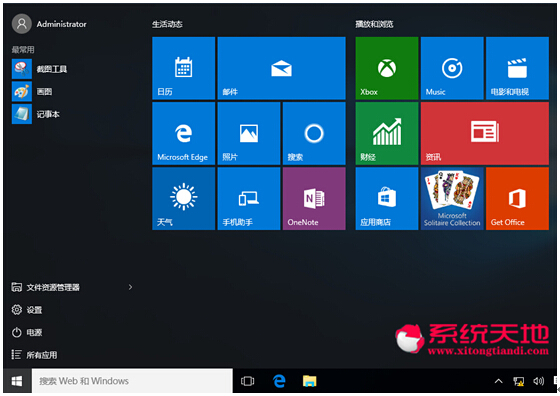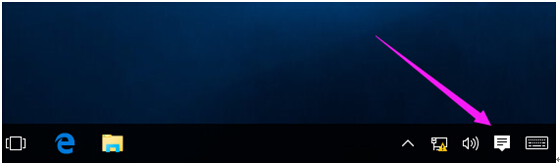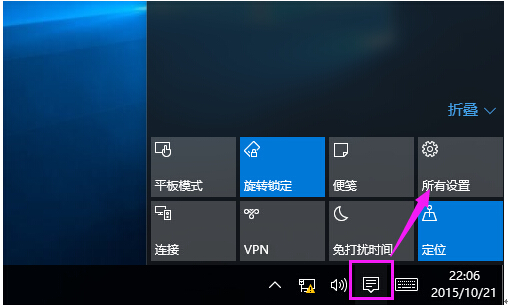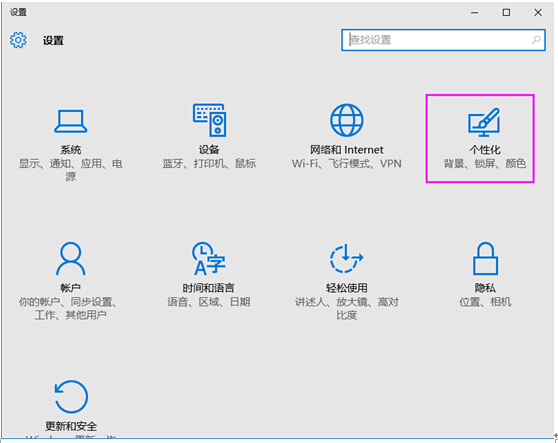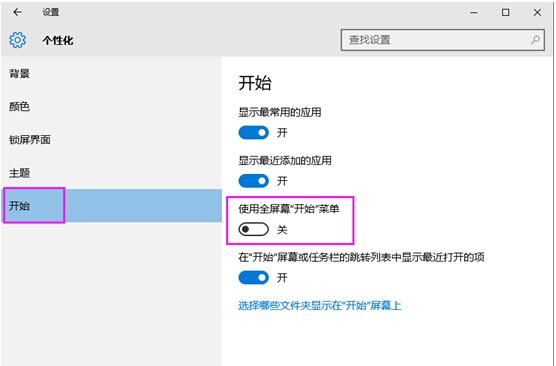Windows10正式版系统大小屏幕自由切换设置
发布时间:2022-06-30 文章来源:xp下载站 浏览: 30
|
Windows 10是美国微软公司研发的跨平台及设备应用的操作系统。是微软发布的最后一个独立Windows版本。Windows 10共有7个发行版本,分别面向不同用户和设备。截止至2018年3月7日,Windows 10正式版已更新至秋季创意者10.0.16299.309版本,预览版已更新至春季创意者10.0.17120版本
在进入windows 10系统桌面感受很深的就是开始菜单屏幕和win8系统的还是有很大的变化,最近有不少Win10系统的用户发现自己的开始菜单打开之后是全屏显示的,却不知道从哪里改成经典显示模式。一般我们习惯打开时是弹出一个小菜单,那么,应该怎么把这个开始菜单的显示模式切换成小屏幕显示呢?
具体方法如下:
1、点击电脑右下角的“通知”图标;
2、在弹出的选项中点击“所有设置”;
3、点击打开“个性化”选项;
4、点击左侧的“开始”选项,然后可以在右侧可以看到“使用全屏幕开始菜单”,将其设置为关状态;
5、回到桌面,点击开始菜单,可以看到已经切换成小屏幕显示了。
如果不喜欢Win10系统的开始菜单以全屏方式显示,那么可以通过上述的方法切换到小屏幕显示。
新技术融合:在易用性、安全性等方面进行了深入的改进与优化。针对云服务、智能移动设备、自然人机交互等新技术进行融合。Windows 10所新增的Windows Hello功能将带来一系列对于生物识别技术的支持。除了常见的指纹扫描之外,系统还能通过面部或虹膜扫描来让你进行登入。当然,你需要使用新的3D红外摄像头来获取到这些新功能。 |
本文章关键词: Windows10正式版系统大小屏幕自由切换设置
相关文章
本类教程排行
系统热门教程
本热门系统总排行